WebM til MP4 - 7 måter å endre .webm til .mp4 uten filstørrelsesbegrensning
WebM er et audiovisuelt medieformat som støttes av HTML5 og Chromecast. Du kan laste opp og laste ned videoer i WebM-formater i mange nettlesere, inkludert Chrome, Safari, Firefox, Opera og mer. Du må imidlertid fortsatt konverter WebM til MP4 i mange scenarier.
Du kan for eksempel ikke spille av WebM-videoer på Windows, Mac, iPhone og Android med standard mediespillere for øyeblikket. Mange populære videoredigerere støtter heller ikke WebM-formatet, for eksempel iMovie, Premiere, Final Cut Pro og mer. Kort sagt, hvis du vil spille og redigere WebM-filer, bør du endre videoformatet fra WebM til MP4. Her er 6 enkle løsninger du kan følge.
Guideliste
Konverter flere WebM-filer til MP4 med AnyRec 3 måter å konvertere WebM til MP4 online Endre WebM til MP4 med VLC Konverter WebM til MP4 med håndbrems Gjør WebM til MP4 med FFmpeg Bonustips: Sammenligning av WebM og MP4 Vanlige spørsmål om WebM til MP4Konverter flere WebM-filer til MP4 med AnyRec
AnyRec Video Converter er alt-i-ett WebM til MP4-konverter, som lar deg gjøre de nedlastede WebM-filene om til ønsket video med original kvalitet. Den støtter HD MP4, HEVC MP4, 4K MP4, og til og med den optimale MP4 for enheter, som iPhone 14/13, Apple TV og flere enheter. Du kan også justere videokodeken, bildefrekvensen, bithastigheten og flere andre parametere. Dessuten lar den deg oppskalere videooppløsningen, fjerne støy og forbedre kvaliteten.

Konverter WebM til MP4, AVI, MKV, MP3, TS og flere andre videoer med høy kvalitet.
Kompatibel med 4K MP4, HEVC MP4, HD MP4 og den optimale MP4 for flere enheter.
Legg til vannmerker, lydspor, undertekster, videofiltre, fileffekter og mer.
Klipp ut ønsket del, trim lydfilen og administrer MP4-en innen få klikk.
100% Sikker
100% Sikker
Trinn 1.Last ned og installer AnyRec Video Converter på din Windows/Mac-datamaskin. Gå til "Konverter"-menyen. Dra og slipp de ønskede WebM-videoene eller mappene til hovedgrensesnittet.
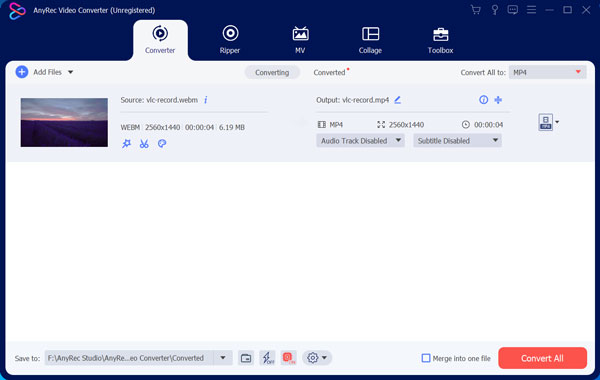
Steg 2.Sett utdatafilformatet til MP4 fra "Konverter alle til"-listen øverst til høyre i programmet.

Trinn 3.Klikk på "Innstillinger"-knappen for å justere videokvalitet, oppløsning, bildefrekvens og mer. Eller du kan beholde den som kilde.

Trinn 4.Trykk på "Konverter alle"-knappen for å konvertere store WebM-videoer til MP4. Etter det kan du klikke på "Konvertert"-knappen for å finne de konverterte videofilene i MP4-formatet. Nå kan du raskt finne eller dele MP4-videoer hvor som helst du vil.

100% Sikker
100% Sikker
3 måter å konvertere WebM til MP4 online
1. CloudConvert - Opptil 25 WebM til MP4-konverteringer per dag
CloudConvert er en gratis online filkonverterer som direkte konverterer WebM til MP4. Du kan velge filer fra din lokale datamaskin, Google Disk, Dropbox, OneDrive eller til og med en URL. Dessuten støtter appen flere grupper med filer for raskere konvertering. Maksimal filstørrelse er 1 GB. Dessuten når den maksimale videokonverteringsgrensen til 25. Uansett hvilke videokonverteringer du bruker, må du betale for den 26. konverteringen samme dag.
Trinn 1.Gå til den offisielle siden til CloudConvert og legg til WebM-filen din.
Steg 2.Velg utdataformatet til MP4.
Trinn 3.Klikk på "Konverter"-knappen.
Trinn 4.Last ned utdatafilen etter prosessen.

2. Video Converter Extension - Gratis WebM Converter Extension for alle Chrome-brukere
Video-konverterer er en gratis å laste ned Google Chrome-utvidelse som støtter flere videoformater for konvertering. Så du kan konvertere WebM til MP4, AVI, MPEG, MKV, MOV, FLV, 3GP, WMV og GIF. Chrome WebM-konverteringsutvidelsen kan konvertere filer på opptil 2 GB. Det fungerer også med Google Drive. Så du kan raskt laste opp og konvertere WebM-videoer på opptil 2 GB.
Trinn 1.Last ned og installer Chrome-utvidelsen Video Converter. Etterpå legger du til WebM-videofilen din.
Steg 2.Velg MP4 som utdatafilformat.
Trinn 3.Klikk på "Konverter"-knappen for å konvertere WebM til MP4.
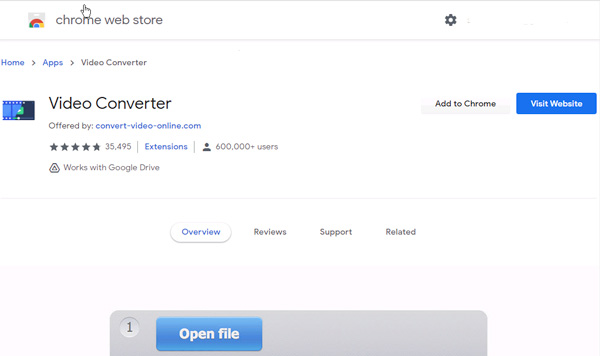
3. FreeConvert - Konverter WebM-filer til MP4 ikke mer enn 1,5 GB
FreeConvert er også en av de gratis online-konvertererne som enkelt kan konvertere filene dine til WebM, MP4, FLV, MKV, AVI, MOV og MWV. Med et enkelt oppsett finner brukerne denne programvaren enkel å bruke. Du kan enkelt importere filer fra Dropbox, Google Disk og URL. FreeConvert-grunnabonnementet starter fra $9.99 per måned. Dessuten gir FreeConvert også WebM til MP4-konverterings API-abonnement eller kreditt, som starter fra $8.00/$14.00 per måned. Så du kan få minst 1000 konverteringsminutter.
Trinn 1.Gå til FreeConvert-nettstedet. Klikk på "Velg filer"-knappen for å laste opp WebM-videoen.
Steg 2.Etter å ha lastet opp filen, velg MP4 som utdataformat.
Trinn 3.Klikk på "Konverter"-knappen for å starte online konverteringsprosessen fra WebM til MP4.
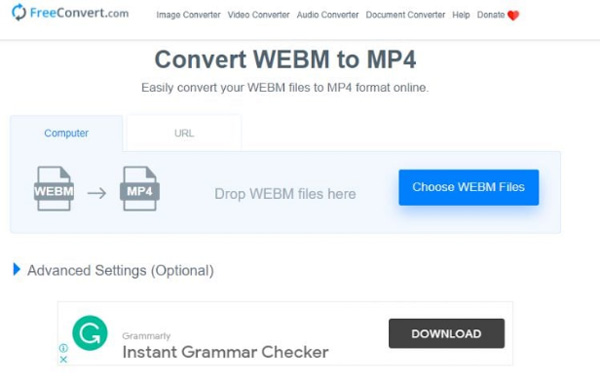
Endre WebM til MP4 med VLC
VLC Media Player er ikke bare en åpen kildekode-mediespiller, men også en gratis videokonverterer for Windows, Mac, Linux, iPhone og Android. Du kan konverter video til MP4 med VLC gratis på multiplattform. Det er noen begrensninger for WebM-konverteren, som ikke kan bevare lydfilene, eller velge videokvalitet og sideforhold til utdatafilen.
Trinn 1.Start VLC Media Player på datamaskinen din. Klikk på "Media"-alternativet til programmet, og klikk deretter på "Konverter/Lagre"-knappen for å gå videre.

Steg 2.Klikk på "Legg til"-knappen og velg WebM-filen fra mappen din. Etterpå klikker du på "Konverter/Lagre"-knappen på den nedre delen av grensesnittet.

Trinn 3.Brett ut profillisten. Velg deretter "Video - H.264 + MP3 (MP4)". Bla gjennom målmappen til utdataformatet for å lagre videoene. Klikk på "Start"-knappen for å starte konverteringen fra WebM til MP4.
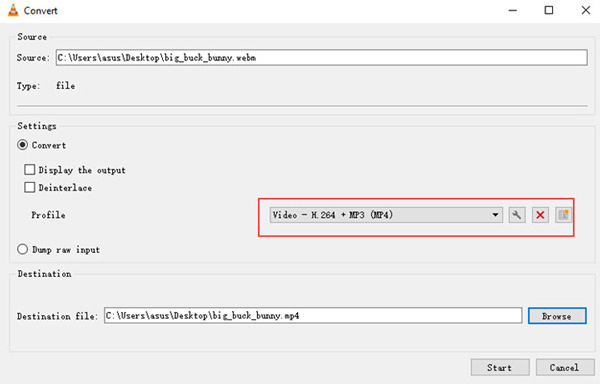
Konverter WebM til MP4 med håndbrems
Du kan også bruke Håndbrekk for å konvertere .webm til .mp4 på Mac, Windows og Linux. Dessuten gir Handbrake også flere videofiltre, inkludert decomb, denoise, deblock, gråtoner og mer. Men hvis du ønsker å konvertere WebM til andre formater, må du kanskje bruke annen videokonverteringsprogramvare.
Trinn 1.Last ned og installer håndbremsen på datamaskinen din. Fortsett deretter til "Åpen kildekode"-alternativet for å legge til WebM-filen din.
Steg 2.WebM-filen vises på grensesnittet med detaljer. I denne delen kan du tilpasse filen din ved å bruke faner som lyd, dimensjoner, filtre og mer.
Trinn 3.Etter oppsett klikker du på Format-knappen. Sett MP4-filen som utdataformat. Når du er ferdig, fortsett til "Lagre som"-alternativet og skriv navnet på filen din.
Trinn 4.Til slutt trykker du på "Start Encode"-menylinjen for å starte konverteringsprosessen.

Gjør WebM til MP4 med FFmpeg
Hvis du er kjent med kommandolinjer, kan du også konvertere en WebM-video til MP4 med FFmpeg. Men hvis du ikke har hørt om FFmpeg før, kan du ta en titt på andre videokonverterere. For å være ærlig er ikke FFmpeg et nybegynnervennlig program. Det er ikke nødvendig å endre WebM-videoformat med en så skarp læringskurve.
Trinn 1.Kjør FFmpeg. Åpne deretter "Ledetekst" (på Windows) eller "Terminal" (på Mac).
Steg 2.Type ffmpeg -i video.webm video.mp4. Du kan erstatte "video" med filnavnet til WebM- og MP4-videoen. Trykk deretter "Enter"-tasten på tastaturet.
Trinn 3.Hvis du vil justere utgangsvideokvaliteten, kan du erstatte medffmpeg -i video.webm -crf 26 video.mp4. Du kan erstatte "26" med en hvilken som helst verdi mellom 0 og 51. Jo høyere jo bedre.
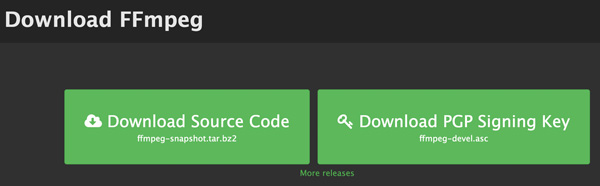
Bonustips: Sammenligning av WebM og MP4
Hva er forskjeller mellom WebM og MP4.? Begge videoformatene brukes selvfølgelig ofte på sosiale medier. Hvilket format bør være det optimale? Bare lær mer detaljer nedenfor
| WEBM | MP4 |
| WebM-filformater fungerer bra for online videostreaming og bruk for YouTube. | MP4 er det perfekte filformatet for å laste ned videofiler fra Internett. |
| WebM bruker VP8 og VP9 som videokodek. Hvis du ser etter kvalitet, er VP8 bedre enn H.264. | Det finnes forskjellige videokodeker for MP4. MP4 bruker H.264 som videokodek. |
| Kompatibel med Mozilla Firefox, Google Chrome, Opera, Microsoft Internet Explorer og mer. | Mye brukt for de fleste operativsystemer som Windows, Mac, iOS og Android-enheter. |
| WebM-filer er mindre enn MP4. Imidlertid har de en lignende kompresjon. | MP4-filer er mer fremtredende og krever mye plass på enhetene dine. |
Vanlige spørsmål om WebM til MP4
-
Hvilken bør jeg velge for YouTube, WebM VP9 eller MP4 H.265?
VP9 og H.265 er i stand til å øke komprimeringen ved bruk av større makroblokker. Begge er gode i kvalitet, men VP9-kodingsprosessen bruker en stor mengde ressurser. Når du skal spille av videoen på en smarttelefon, bør du velge MP4 H.265 i stedet for WebM VP9.
-
Hvordan konvertere WebM til MP4 på iPhone og Android?
Du kan bruke en online-konverterings- eller tredjeparts WebM-konverteringsapp for å fikse inkompatibilitetsproblemet, for eksempel Zamzar, CloudConvert, FreeConvert, WebM Converter, Inverse AI Video Converter og mer.
-
Kan jeg spille av WebM-filer uten å konvertere WebM til MP4?
Ja, selvfølgelig. Bare last ned noen WebM-spillere, for eksempel VLC Media Player for å spille av WebM-filer, som er kompatibel med det meste av videoformatet. Selvfølgelig kan du også dra og slippe WebM til en nettleser som kan spille av videoformatet uten å konvertere WebM til MP4.
Konklusjon
For å avslutte denne artikkelen, her er 7 forskjellige metoder for å konvertere WebM til MP4. Det er også nødvendig å vite hvilket format som brukes og fungerer best i visse situasjoner. Husk å velge WebM hvis du ønsker å laste opp videoer og lydfiler på Internett, og MP4 er at du vil lagre videoer for høy kvalitet og kompatibilitetsproblemer med filen. Kort sagt, hvis du vil konvertere store WebM til MP4-filer i bulk raskt, er AnyRec Video Converter alltid ditt førstevalg. Bare last ned programmet gratis akkurat nå!
100% Sikker
100% Sikker
